din Photoshop släpar? Du har tröttnat på förseningar eller en allmän minskning av prestanda, Titta igenom dessa 12 enkla sätt att fixa Photoshop-lags och retuschera foton snabbt.
- 12 sätt att fixa Photoshop-problem
- Photoshop startar inte
- Lags när du använder verktyg
- Photoshop går långsamt när du får tillgång till resurser på nätverksenheter
- skrivare/surfplatta visar ett fel när du arbetar i Photoshop
- omarkerad icke-certifierad utrustning
- Photoshop använder all CPU-kraft
- Photoshop släpar med stora filer
- långsam när du sparar filer eller exporterar projekt
- Photoshop-problem när du arbetar med bildskärmar
- justera den dedikerade cachestorleken
- ändra Grafikkortsinställningarna
- justera mängden RAM som är dedikerat till Photoshop
- liknande produkter
- Photoshop Freebies
- Gratis Mode Photoshop Action ”ljusare”
- gratis Instagram Photoshop Action ”grön skugga”
- Gratis Sun Flare Photoshop Overlay ”Soluppgång”
- Gratis Photoshop Overlay ”regn i skogen”
- Gratis Photoshop Cloud Brush
12 sätt att fixa Photoshop-problem
om din Photoshop släpar eller inte öppnar några verktyg även om du använder den bästa bärbara datorn för Photoshop, följ dessa 12 enkla knep för att glömma problemet med Photoshop-frysning.
Photoshop startar inte
till min förvåning är detta ett av de vanligaste problemen. Om du startar Photoshop, det stannar, kraschar eller ger dig en ”laddar flaskhalsar Halide…” popup – antingen dina färgprofiler eller systemfiler är skadade.
lösning: en av de enklaste lösningarna är att uppdatera Photoshop till den senaste versionen. Om du redan har den senaste versionen eller använder Photoshop – rättegången-ta bort alla filer relaterade till Creative Cloud och Photoshop och installera om dem.
ladda ner Photoshop CC
Lags när du använder verktyg
när du arbetar på en svagare dator eller bärbar dator kan du möta Photoshop-fördröjningen när du använder verktyg som Scrubby Zoom, animerad Zoom, HDR, Filter, borstar etc. Många användare föreslår att du kontrollerar om din dator uppfyller minimikraven, men detta råd är inte optimalt eftersom Photoshop optimerades för att köras på svagare datorer.
lösning: Se till att de speciella kraven för de funktioner du vill använda som GPU eller OpenCL är uppfyllda (Ställ in grafikkortet).
- kolla in hur du laddar ner Photoshop gratis.
Photoshop går långsamt när du får tillgång till resurser på nätverksenheter
om du arbetar med nätverksenheter, håller din Photoshop frysning eller vägrar att fungera, måste du komma ihåg att Adobes tekniska tjänst endast stöder Photoshop och Adobe Bridge gratis på din lokala hårddisk.
lösning: kopiera filerna från datorns lokala enhet för fotoredigering, redigera dem i Photoshop och ladda sedan upp dem igen till nätverksenheten.
- Läs mer om var du kan få Photoshop studentrabatt.
skrivare/surfplatta visar ett fel när du arbetar i Photoshop

retardation/kraschar när du använder Photoshop tillsammans med kringutrustning orsakas vanligtvis av dåligt inställda drivrutiner. Skrivar-och tablettdrivrutinerna kan vara av olika versioner eller inkompatibla med Photoshop.
Adobe-utvecklare rekommenderar att du kontrollerar om de är några drivrutinsuppdateringar tillgängliga eller tar bort NVIDIA GeForce Experience-appen, men om den metoden inte hjälpte dig, kolla in min lösning.
lösning: Avmarkera ”Inställningar” > ”Main” > ”Visa aviseringar” eller stäng av inställningar > prestanda > avancerade inställningar > använd OpenCL.
- Visa mer om hur du får Photoshop CS6 gratis.
omarkerad icke-certifierad utrustning

det rekommenderas inte att använda Photoshop med ocertifierad utrustning eftersom det kan göra Photoshop mycket långsamt på ett eller annat sätt. Om du vill vara säker på att utrustningen du ansluter till programmet inte skadar dina drivrutiner måste de vara av den senaste versionen.
om du har stött på ett sådant problem efter uppdatering av drivrutinerna – Återställ dessa ändringar.
lösning: Stäng av grafikprocessorn – ”Inställningar” > ” prestanda ”och avmarkera” Använd grafikprocessorn.”
- kolla in den bästa surfplattan för fotoredigering.
Photoshop använder all CPU-kraft
vanligtvis orsakar detta problem Photoshop att frysa eller till och med krascha. Detta händer när din processor är för svag för att utföra vissa uppgifter eller är dåligt inställd.
som praxis visar, hjälper borttagning av onödiga appar som körs i bakgrundsläget i den här situationen, men om det inte gjorde det, kontakta CEPHTMLEngine-avsnittet.
lösning: en av de bästa, snabbaste och enklaste lösningarna är att använda msconfig-verktyget för att optimera din dator som helhet (i automatiskt läge).
- Läs mer om hur du maskerar i Photoshop.
Photoshop släpar med stora filer

när du arbetar på en svag dator kan du stöta på Photoshop som går långsamt eller släpar när du hanterar stora projekt eller filer med flera lager. Många fotografer föreslår att du förbättrar maskinvaruspecifikationerna på din dator genom att öka RAM, till exempel, men du bör inte rusa till den här lösningen eftersom det finns flera andra metoder du kan prova för att få detta problem att försvinna.
lösning: i de flesta fall kommer allokering av tillräckligt med minne att hantera din Photoshop som kör riktigt långsamt problem. Gå till” prestanda ” och öka mängden tilldelat minne till 70-85%.
långsam när du sparar filer eller exporterar projekt
en fullständig hårddisk eller brist på administratörsrättigheter för att spara filer i mappen kan sakta ner sparprocessen.
Adobe-utvecklare föreslår att du frigör hårddisken till minst 20% ledigt utrymme, men om den metoden inte hjälpte, har jag ett par andra förslag.
lösning: lägg till skrapskivor som ska användas i Photoshop (”Inställningar ”>”Skrapskivor”). Justera också det virtuella systemminnet / sidfilstorleken på ditt operativsystem.
- kolla in hur du lägger till teckensnitt i Photoshop.
Photoshop-problem när du arbetar med bildskärmar
det här problemet uppstår endast i situationer när du använder en gammal visningsmodell. Du kan försöka uppdatera drivrutinerna för ditt grafikkort eller bildskärm, men om det inte hjälper, prova huvudlösningen.
lösning: försök att växla till ett skärmläge med lägre upplösning på ditt operativsystem.
- kolla in den bästa bildskärmen för fotoredigering.
justera den dedikerade cachestorleken
Photoshop använder bildcaching för att påskynda processen att rita om högupplösta dokument. Du kan bestämma upp till åtta cache-nivåer och välja en av de fyra tillgängliga fragmentstorlekarna.
öka cache-nivån, förbättrar Photoshops svarstid, även om bildladdningstiderna kan ökas.
det finns tre cache-förinställningar tillgängliga i prestandainställningarna. Välj den som motsvarar ditt huvudsakliga syfte med att använda Photoshop:
webb – / UI-design: välj det här alternativet om du huvudsakligen använder Photoshop för webb -, app-eller UI-design. Den här inställningen är perfekt för filer som har många lager med liten eller medelstor pixelstorlek.
standard/foton: välj den här parametern om du främst behöver Photoshop för retuschering och redigering av medelstora bilder.
enorma pixeldimensioner: välj den här inställningen om du arbetar mycket med stora dokument i Photoshop: till exempel panoramabilder, 3D-grafik etc.
ändra Grafikkortsinställningarna
det bästa sättet att optimera din GPU-hastighet är att hålla grafikkortets drivrutiner uppdaterade. Du kan också aktivera OpenCL-teknik som gör att appar kan använda grafikprocessorn och påskynda arbetsflödet.
lösning: för att aktivera OpenCL, gå till ”avancerade Grafikprocessorinställningar” på panelen ”prestandainställningar” och välj ”Använd OpenCL.”
- Läs mer om hur du släpper huden i Photoshop.
justera mängden RAM som är dedikerat till Photoshop
figuren ”minnesanvändning” i avsnittet ”Prestanda” visar hur mycket minne som finns tillgängligt för Photoshop. Det visar också det perfekta ram-användningsområdet för ditt system.
som standard använder Photoshop 30-50% RAM, men om det inte räcker för dig, öka den siffran med 5% steg för steg medan du spårar skillnaden i prestanda.
lösning: Jag rekommenderar inte att ägna mer än 85% av datorns RAM till Photoshop. Detta kan påverka den totala prestandan genom att inte ge tillräckligt med minne för andra viktiga systemappar.
eller du kan använda ett av dessa program som liknar Photoshop men som behöver få RAM.
liknande produkter
-
Skylum Luminar 4
 Rank:Utvecklare: SkylumGRATIS Provperiod eller $89
Rank:Utvecklare: SkylumGRATIS Provperiod eller $89 -
Gimp gimp
 Rank:Utvecklare: Gimpgratis
Rank:Utvecklare: Gimpgratis -
måla NET
 Rank:Utvecklare: dotPDN, LLCgratis
Rank:Utvecklare: dotPDN, LLCgratis -
Sumopaint
 rang:Utvecklare: Sumo Ltd.gratis
rang:Utvecklare: Sumo Ltd.gratis -
Affinity Photo
 Rank:Utvecklare: Serif$49.99 engångsbetalning
Rank:Utvecklare: Serif$49.99 engångsbetalning -
Krita
 Rank:Utvecklare: KDEGRATIS
Rank:Utvecklare: KDEGRATIS
. .
- Läs mer för att fixa Photoshop inte tillräckligt med RAM-problem.
Photoshop Freebies
när du är klar med att öka din Photoshops prestanda föreslår jag att du påskyndar din fotoredigeringsprocess genom att använda dessa gratis Photoshop-plugins.
Gratis Mode Photoshop Action ”ljusare”
-
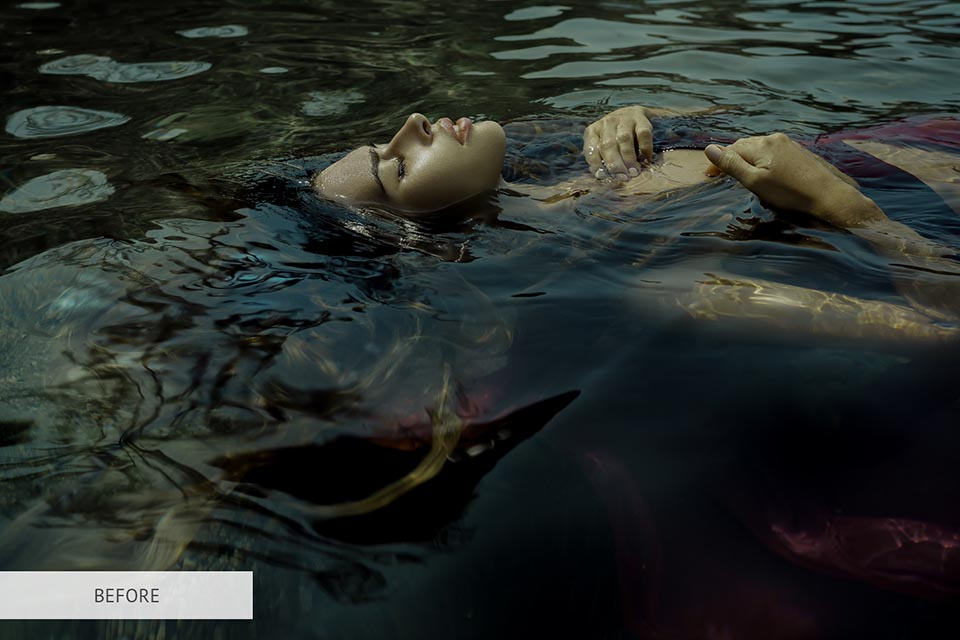 ladda ner gratis Action
ladda ner gratis Action -
 visa hela samlingen
visa hela samlingen
om ditt foto verkar tråkigt kan du krydda det med ljusa färger i denna gratis Photoshop-åtgärd. Färgerna blir levande men passar bra tack vare de varma tonerna.
- Läs mer om hur du installerar Photoshop-åtgärder.
gratis Instagram Photoshop Action ”grön skugga”
-
 ladda ner gratis Action
ladda ner gratis Action -
 visa hela samlingen
visa hela samlingen
Använd denna Instagram-åtgärd om du behöver gröna toner i din bild. Denna effekt belyser de gröna områdena på ett foto som gräs, träd eller berg.
en stor fördel med detta överlägg är att det inte gör hudtonen i porträtt grön, men behåller sin naturliga struktur.
- Visa mer om hur du skapar en åtgärd i Photoshop.
Gratis Sun Flare Photoshop Overlay ”Soluppgång”
-
 ladda ner gratis Overlay
ladda ner gratis Overlay -
 visa hela samlingen
visa hela samlingen
om du vill få ett fotografi med vackra soluppgångsfläckar betyder det inte att du måste stå upp tidigt på morgonen för att ta ett foto vid en viss tid på dagen.
bara tillämpa denna fria sol bländning overlay till din bild i Photoshop, och det kommer att skapa vackra orange och gula toner.
- Visa mer om hur du använder överlägg i Photoshop.
Gratis Photoshop Overlay ”regn i skogen”
-
 ladda ner gratis Overlay
ladda ner gratis Overlay -
 visa hela samlingen
visa hela samlingen
genom att använda detta gratis Rain Photoshop-överlägg kan du skapa en atmosfär som är Både dramatisk och romantisk.
små regndroppar kan knappt ses i dina fotografier, men regneffekten är synlig.
- Läs mina fotoshoppingporträtt tips för bättre resultat.
Gratis Photoshop Cloud Brush
-
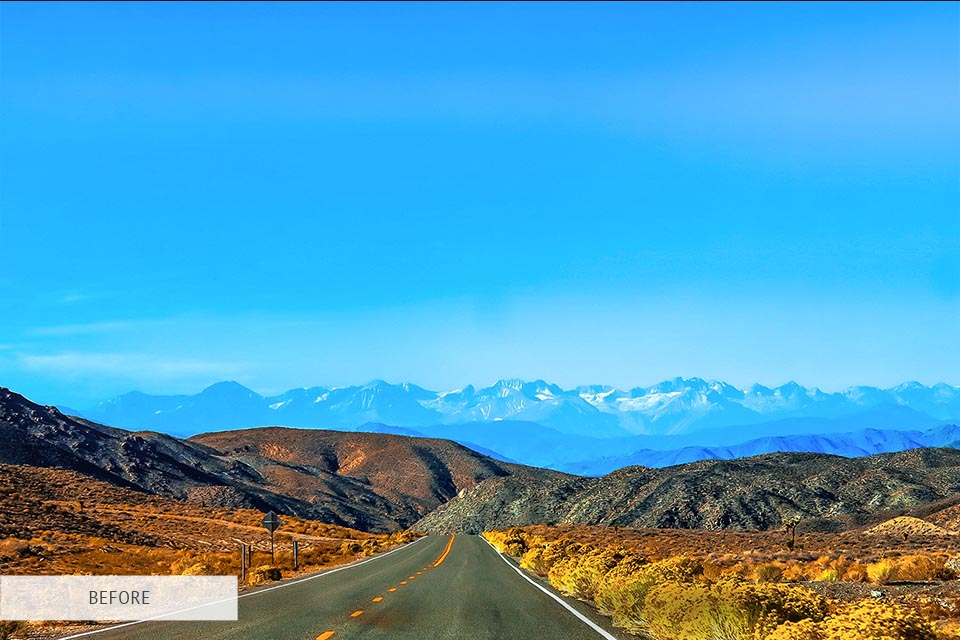 ladda ner gratis borste
ladda ner gratis borste -
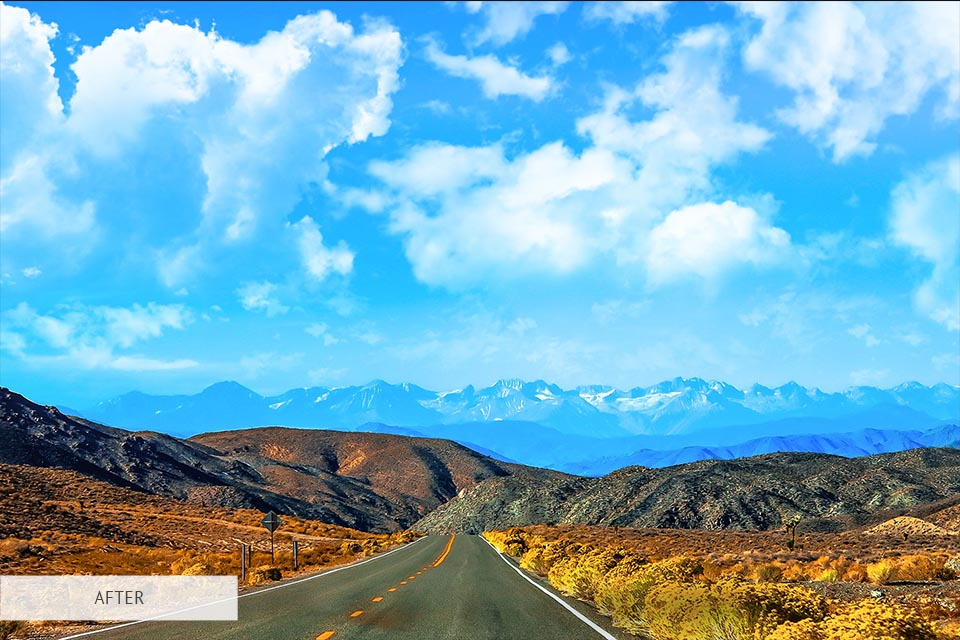 visa hela samlingen
visa hela samlingen
vill du bara täcka den övre högra delen av ditt fotografi med rent vita fluffiga moln? Denna gratis Photoshop-borste hjälper dig att uppnå önskad effekt.
förutom det ser det väldigt harmoniskt ut, om det finns ett vitt objekt i förgrunden, så ser bilden perfekt balanserad ut.
- Visa mer om hur du installerar Photoshop-borstar.





Ann Young
Hej där, jag är Ann Young – en professionell bloggare, Läs mer






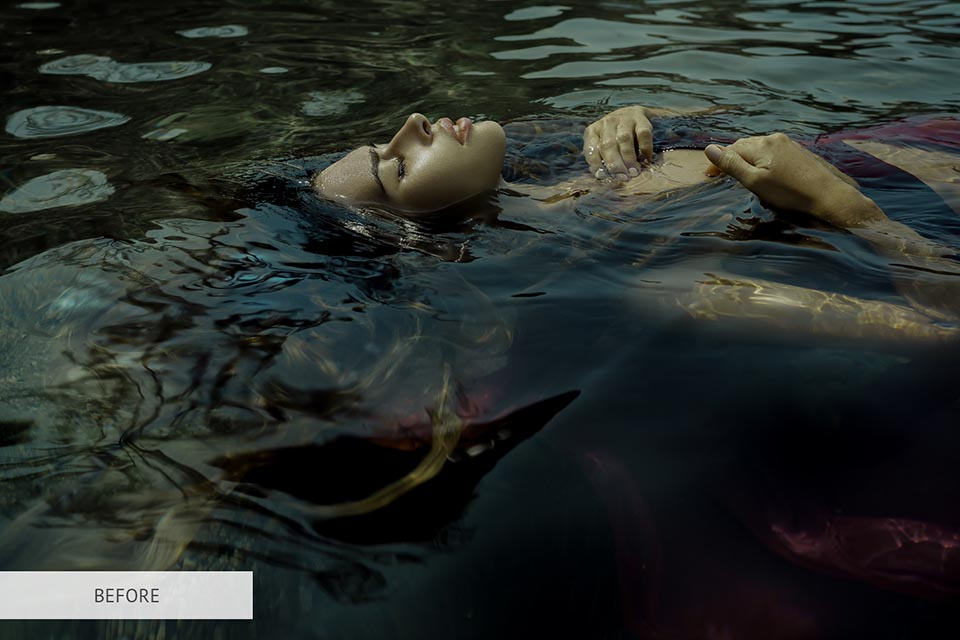 ladda ner gratis Action
ladda ner gratis Action  visa hela samlingen
visa hela samlingen  ladda ner gratis Action
ladda ner gratis Action  visa hela samlingen
visa hela samlingen  ladda ner gratis Overlay
ladda ner gratis Overlay  visa hela samlingen
visa hela samlingen  ladda ner gratis Overlay
ladda ner gratis Overlay  visa hela samlingen
visa hela samlingen 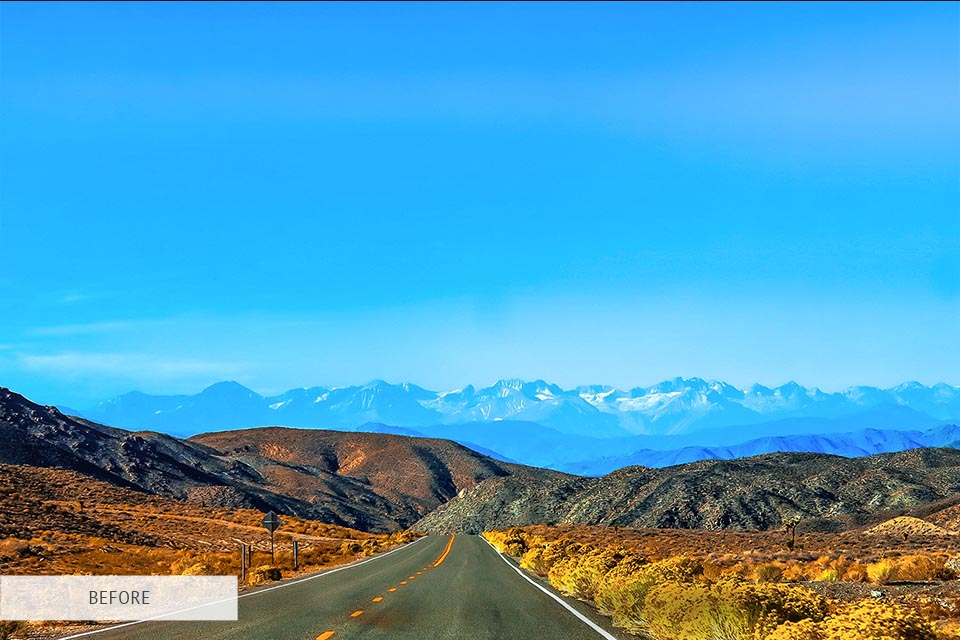 ladda ner gratis borste
ladda ner gratis borste 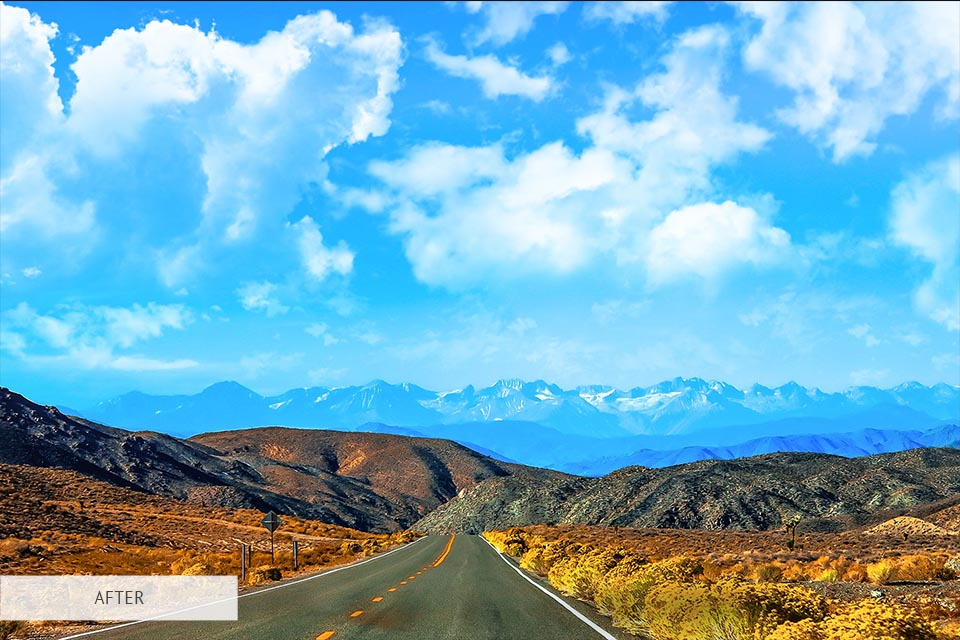 visa hela samlingen
visa hela samlingen